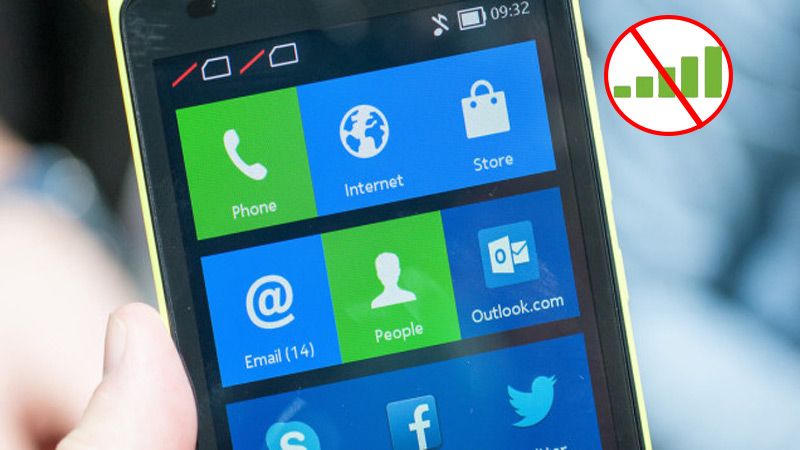Cách kết nối AirPods với điện thoại và thiết bị Android
Hồng Gấm
- 638Cách kết nối AirPods với điện thoại và thiết bị Android
Bài viết này giải thích cách kết nối và sử dụng AirPods với thiết bị Android của bạn. Hướng dẫn áp dụng cho tất cả điện thoại và máy tính bảng Android bất kể nhà sản xuất (Google, Samsung, v.v.).
Cách kết nối AirPods với Android của bạn
Các ảnh chụp màn hình bên dưới được chụp từ Google Pixel chạy Android 13. Màn hình của bạn có thể hơi khác một chút nhưng các bước cơ bản của tất cả các thiết bị Android đều giống nhau.
- Bật Bluetooth nếu nó chưa được bật. Vuốt xuống từ trên cùng của màn hình và nhấn vào biểu tượng Bluetooth để bật hoặc tắt.
*Lưu ý: Đóng mọi ứng dụng nhạc hoặc video trên thiết bị Android trước khi ghép nối AirPods. Phát nhạc có thể gây ra sự cố khi ghép nối AirPods với thiết bị Android.
- Nhấn và giữ biểu tượng Bluetooth để mở cài đặt Bluetooth.
- Nhấn vào Ghép nối thiết bị mới.

- Lấy hộp sạc AirPods của bạn và mở hộp bằng AirPods bên trong.
*Lưu ý: Giữ hộp sạc gần đó để sạc lại AirPods khi cần thiết. Kết nối Bluetooth có thể tiêu hao đáng kể pin của bất kỳ thiết bị không dây nào. AirPods có thời lượng pin khoảng năm giờ và hộp đựng có thể bổ sung thêm tối đa 24 giờ pin.
- Nhấn và giữ nút Thiết lập hoặc Ghép nối ở mặt sau của vỏ AirPods trong khoảng ba giây để đặt nó ở chế độ Ghép nối. Khi đèn LED trên vỏ AirPods có màu trắng, đèn này sẽ sẵn sàng để ghép nối với bất kỳ kết nối Bluetooth nào gần đó.
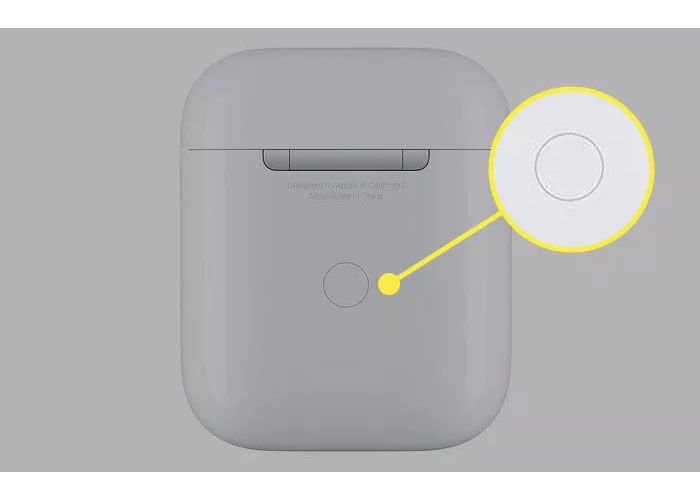
- Trên thiết bị Android của bạn, hãy nhấn vào AirPods từ danh sách thiết bị Bluetooth có sẵn, sau đó xác nhận mọi lời nhắc xuất hiện.
*Lưu ý: Ở trong phạm vi 20 feet so với thiết bị Android của bạn để duy trì kết nối không dây.
Cách sử dụng AirPods được kết nối với thiết bị Android
Sau khi kết nối, thiết bị Android của bạn sẽ gửi bất kỳ âm thanh nào qua AirPods. Để ngắt kết nối AirPods khỏi thiết bị Android của bạn, hãy hủy ghép nối AirPods bằng cài đặt Bluetooth của Android.
Ngoài ra, hãy tắt cài đặt Bluetooth trên thiết bị Android của bạn để ngắt kết nối hoặc nhấn và giữ nút Ghép nối ở mặt sau của vỏ AirPods. Để kết nối lại AirPods với Android, hãy lặp lại các bước trên.
*Lưu ý: Nếu bạn đã sử dụng xong AirPods nhưng dự định sử dụng lại chúng sau này với cùng một thiết bị, việc đặt chúng trở lại hộp sạc sẽ tắt kết nối Bluetooth và mọi âm thanh sẽ phát ra từ loa của thiết bị.
Cách theo dõi kết nối và pin của AirPods
Sử dụng ứng dụng để theo dõi kết nối và trạng thái pin của AirPods. Một số tùy chọn miễn phí bao gồm AirBattery, Podroid, AirBuds Popup và Assistant Trigger.
Với những ứng dụng này, bạn có thể theo dõi tổng thời lượng pin của AirPods và thời lượng pin riêng lẻ của AirPod bên trái và bên phải.
Một số ứng dụng có các tính năng độc đáo và hữu ích, vì vậy hãy nghiên cứu từng ứng dụng để xem chức năng nào hấp dẫn bạn. Ví dụ: AirBattery cung cấp tính năng phát hiện trong tai cho các ứng dụng như Spotify và Netflix. Tính năng này sẽ tạm dừng âm thanh trên AirPods bất cứ khi nào bạn tháo tai nghe ra khỏi tai.
* Lưu ý: Nhiều ứng dụng trong số này có phiên bản trả phí với các tính năng mở rộng, giúp tăng cường chức năng cho các thiết bị AirPods và Android.
THÔNG TIN CHI TIẾT LIÊN HỆ:
HOTLINE: 0909 330 808
===========================
* ĐỊA CHỈ CỬA HÀNG PROCARE24H.VN:
🏘Địa chỉ Shop 1: 103A Thoại Ngọc Hầu, Phường Hoà Thạnh, Quận Tân Phú. (Ngay ngã tư Thoại Ngọc Hầu và Luỹ Bán Bích, sát bên phòng khám Hy Vọng)
🏘Địa chỉ Shop 2: 37 Nguyễn Thái Sơn, Phường 4, Quận Gò Vấp (Gần ngã 3 Phạm Ngũ Lão và Nguyễn Thái Sơn)